TechsmithによるSnagit 10 –レビュー

毎日コンピューターを扱う場合は、多くの場合、スクリーンショットを撮って何かを説明したり、何かがどのように機能するかを示したり、最後のボスを倒した瞬間を撮る必要があります。残念ながら、従来のPrintScreen + MSペイントの方法が常に最適な方法とは限りません。それが今日、Snagitの最新バージョンであるSnagit 10をレビューする理由です。
通常、フリーウェアについてはgroovyPostですが、Techsmithは私たちのお気に入りのソフトウェア開発会社の1つであるため、Snagitは通常お勧めする他のgroovyDownloadsの大部分のように無料ではないとしても、レビューする価値があると思いました。さらに、TechsmithにはJingという無料バージョンのSnagitがあり、これは数回前にgroovyPostで話しました。とはいえ、ここで私たちは新しいものに取り組んでいます Snagit 10.
[ボタンlink =” http://go.gplink.io/snagittrial” size =” medium” color =” red”]無料のSnagitトライアル[/ button]
撮影したすべてのショットを簡単に整理
Snagitを使用すると、簡単に整理できますスクリーンショット。各ショットにカテゴリとタグを追加すると、何千枚ものスクリーンショットを撮影した場合でも、探している画像をすばやく見つけることができます。スクリーンショットを整理するもう1つのことは、Snagitがアプリケーションごとにスクリーンショットを分類することです。そのため、仕事に必要なすべてのものは、個人的な時間にプレイするゲームのスクリーンショットやブログから離れることができます。 Snagitでは、撮影したスクリーンショットをSnagitエディターで編集できる状態に保ちます(プレビューアとも呼ばれます)、この方法を使用すると、必要に応じて最初からやり直さずにすばやく変更できます。
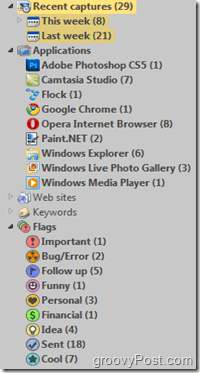
インスタント共有
あなたはそれがどんな痛みであるかを知っています-あなたが思うとき大変な作業はすべて終わりました。画像を公開する手順はまだまだあります!ある場所から別の場所にファイルを電子メールで送信したりインポートしたりする厄介な問題は、常にすべての楽しみを台無しにしているようです。 Snagit 10では、心配する必要はありません。 面倒 共有。電子メール、コピー、Word、Excel、PowerPointへのインポートはすべてSnagitに統合されています 送る リボンとシングルクリックで自動的に行うことができます。
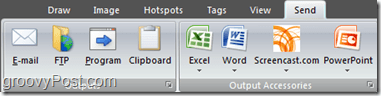
画像の透明度
Snagit 10 Editorは透明度と意志をサポートします「最終ドラフト」を提示するときに印象を与えます。透明度を使用すると、異なる背景の画像をブレンドし、画像から必要なものを正確に切り取り、PNGファイルを作成できます。これはSnagitにとって初めてであり、以前のバージョンでは使用できませんでした。もちろん、PhotoShopやその他の高度な画像エディターにある透明機能に追いつく前に、追加のボーナスとして、まだ長い道のりがあります。
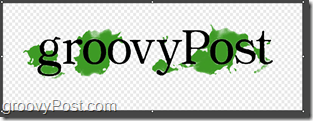
テキストボックスの回転
一般的な需要により、テキストを回転できるようになりましたMicrosoft Officeプラットフォームで行うのと同じように、Snagitで作成されたボックス。これにより、プロジェクトの柔軟性が向上し、テキストを回転させると、どのショットもプロフェッショナルで洗練された外観になります。
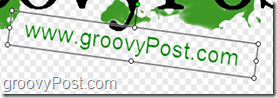
見栄えの良い効果と吹き出し
Snagitを使用すると、何かに集中できます叫ぶ。コールアウトは、画像上の任意の場所に配置できるテキストボックスで、注意を向ける必要があるものを強調します。吹き出しは、以下に示すように、正方形のプロフェッショナルテキストボックスまたはコミックスタイルのテキストボックスにすることができます。
エフェクトは、さまざまな問題の解決にも役立ちます。 巨大な画像を表示せずに何かのアイデアを出す必要がある場合はどうしますか?複雑なステッチや修正の代わりに、新しいカットアウト効果を使用して、何かを長く、瞬時に短くすることができます。グルーヴィーで先のとがった紙の縁は、何かが切り取られていることを明らかにしています。
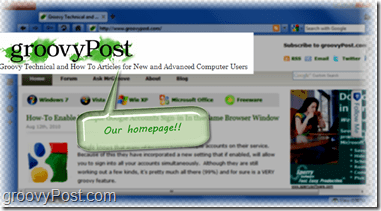
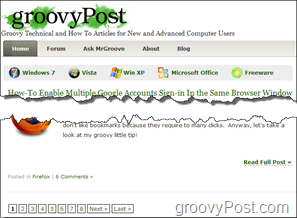
オールインワンキャプチャプロファイル
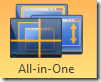
プロファイル間の切り替えにかかる時間を無駄にしません仕事に集中し続けるためにより多くの時間を費やしてください。 Snagit 10の新しいオールインワンキャプチャプロファイルにより、キャプチャがこれまで以上に使いやすく自然になりました。
画面全体、単一のウィンドウ、ウィンドウの一部、またはドラッグして画面のカスタム領域をキャプチャします。プロファイルのことを二度と心配することなく、照明をすばやく完了できます!新しいキャプチャオーバーレイにより、ベテランの狙撃兵のように画面キャプチャに目を向けているように感じられます。
基本的なビデオキャプチャ
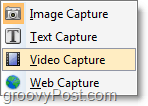
画像のキャプチャに加えて、Snagitには基本的な機能もあります ビデオキャプチャ 特徴。 高度な編集ツールは含まれていませんが、適切なフレームレートでキャプチャし、かなりグルーヴィな映像を作成できます。たとえば、Googleインスタント検索起動の記事のビデオはSnagit 9を使用してキャプチャされたもので、バージョン10でのみ改善されます!
「テキストのコピー」プロファイルを使用した簡単なテキスト編集
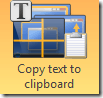
サポート
Snagitの技術サポートサービスをテストしましたが、そして私の経験から、それは一流でした。私の質問はすべて、24時間以内に実際の技術者が回答しました。ある時点で、私は非常にまれなエラーにさえ遭遇しました。それは 安心 会社の技術サポートが 知っている 彼らが話していること、そしてあなたをバカのように扱っていないこと。
しかし、新しいユーザーはどうでしょうか? Snagitの使用方法の学習に興味がある場合、TechSmithはWebサイトで無料のチュートリアルが満載のオンラインカタログを作成しました。
結論
Snagit 10には多くの機能が搭載されています画面キャプチャをより簡単に、より表現力豊かにするのに役立ちます。それはバーなしで、そこにある最高のスクリーンキャプチャアプリです(そして素晴らしい基本的な画像エディターですら)。製品の最新バージョン(Snagit 13)の価格は49.95米ドル(またはSnagitの以前のバージョンからアップグレードするには24.95ドル)アプリの品質を考慮すると合理的です。
[ボタンlink =” http://go.gplink.io/snagittrial” size =” large” color =” red”] Snagitを試す[/ button]










コメントを残す